Tabloya naverokê
Heke hûn li hin hîleyên taybetî digerin ku rêzek wekî sernavên çapkirinê li Excel-ê saz bikin, hûn hatine cîhê rast. Di Microsoft Excel de, gelek awayên danîna rêzek wekî sernavên çapkirinê hene. Di vê gotarê de, em ê çar awayan nîqaş bikin da ku rêzek wekî sernavên çapkirinê destnîşan bikin. Werin em rêberiya tam bişopînin da ku van hemîyan hîn bibin.
Pirtûka Xebatê ya Pratîkê dakêşin
Dema ku hûn vê gotarê dixwînin, vê pirtûka xebatê ya pratîkê dakêşin.
Rêzek wekî Sernavên Çapkirinê danîne.xlsm
4 Rêbaz Ji bo Danasîna Rêzekê wekî Sernavên Çapkirinê li Excel
Li vir, me databasek heye ku karsaz, tişt û firotanê temsîl dike. ya dewleta New York. Armanca me ya sereke ew e ku em rêzek sernavên çapê li ser her rûpelê saz bikin.
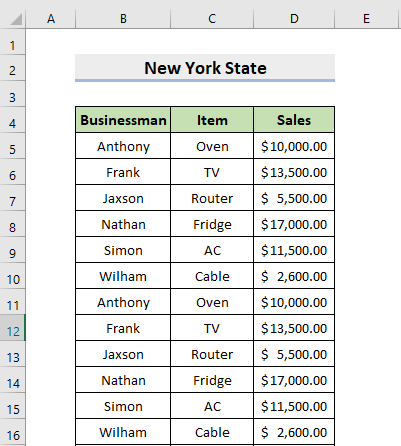
Di beşa jêrîn de, em ê 4 rêbazan bikar bînin ku li ser her rûpelê rêzek sernavên çapê saz bikin. .
1. Bikaranîna Vebijarka Sernavên Çapkirinê ji bo danîna Rêzekê wekî Sernavên Çapkirinê
Divê hûn gavên jêrîn bişopînin da ku rêzek wekî sernavên çapkirinê bi kar bînin Sernavên çapkirinê taybetmendî.
📌 Gavên:
- Pêşî, herin tabloya Rêxistina Rûpelê û Sernavên Çapkirinê hilbijêrin.
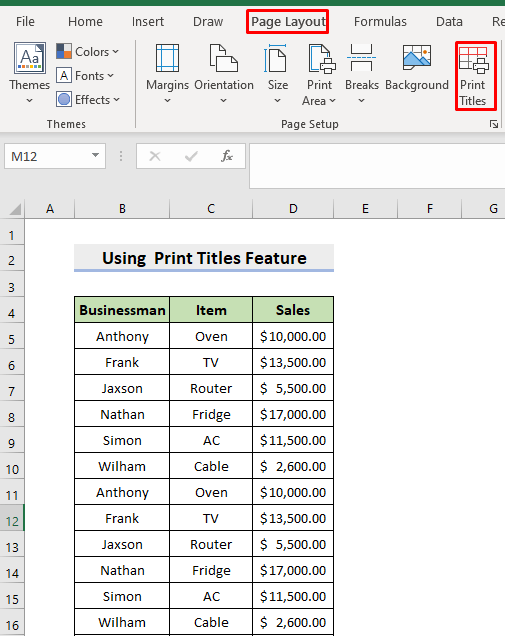
- Dema ku qutiya diyalogê Sazkirina Rûpelê vebe, Herêma çapkirinê hilbijêrin û <1 binivîsin>B2:D46 û divê hûn rêza 4 di vebijarkê de hilbijêrin Rêzên ku li jorê dubare bibin . Li ser Pêşdîtina Çapkirinê bikirtînin.
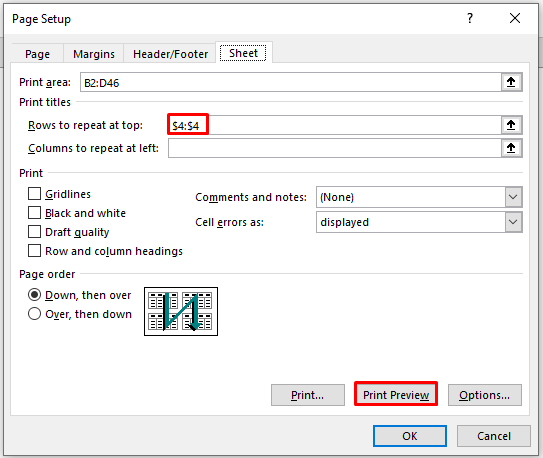
- Piştre, divê hûn hilbijêrin Orientation Landscape û wekî mezinahiya rûpelê A5 di bin Settings de hilbijêrin.
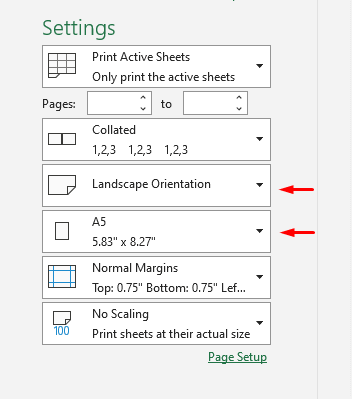
- Di dawiyê de, di sê rûpelan hûn ê di pêşdîtina çapkirinê de sernavan bistînin.
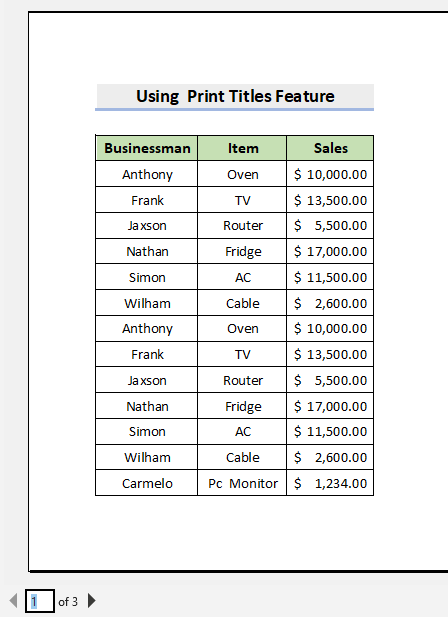
- Di rûpela 2 de, hûn ê daneyên mayî bibînin.
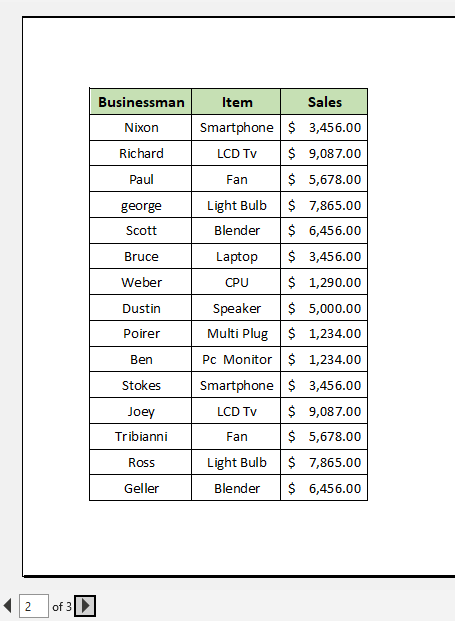
- Di rûpela 3-ê de bêtir agahdarî hene.
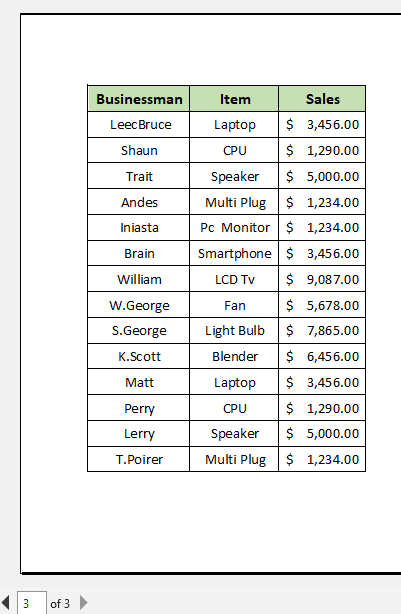
Zêdetir Bixwîne: Meriv Çawa Rêzên Pirjimar Set wekî Sernavên Çapkirinê di Excel de (4 Rêbazên Destêdar)
2. Taybetmendiya Paceyên Qemilandî Ku Rêzek wekî Sernavên Çapkirinê di Excel de Bikin
Divê hûn gavên jêrîn bikar bînin da ku rêzê wekî saz bikin Bi karanîna taybetmendiya Feeze Panes sernavan li ser her rûpelê çap bikin. Di Excel de, Paceyên cemidandinê rêz û stûnan xuya dikin dema ku pelê xebatê yê mayî digere.
📌 Gavên:
- Yekemîn, rêza rasterast li binê rêza ku hûn dixwazin bicemidînin hilbijêrin.
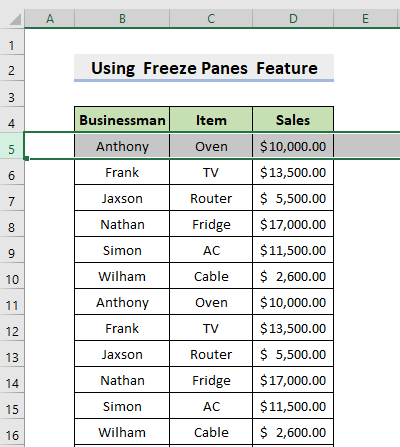
- Piştre, biçin tabloya Dîtin û hilbijêrin Pelên cemidandinê .
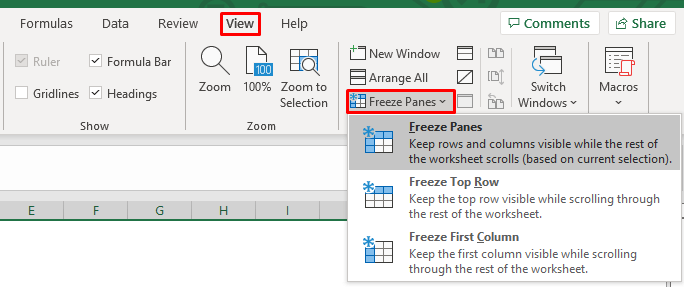
- Tu çiqas ber bi jêr ve bigerî jî, tu ê rêzên xwe yên xwestî bibînî.
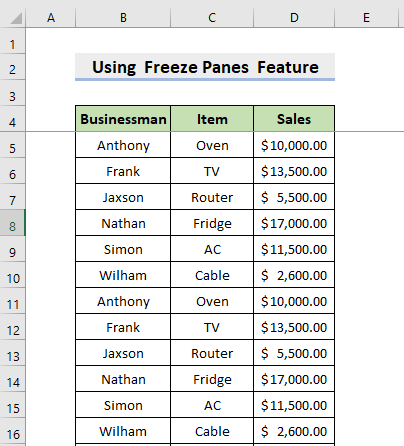
- Li vir daneyên mayî yên bi sernavan hene.
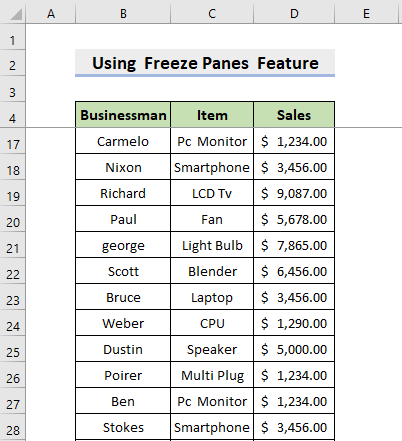
- Niha, biçin <1 Tabloya>Rêxistina Rûpelê û Sernavên Çapkirinê hilbijêre.
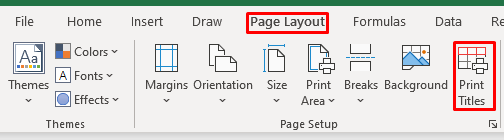
- Dema ku diyaloga Sazkirina Rûpelê qutik vedibe, Herêma çapkirinê hilbijêrin û B2:D46 binivîsin û divê hûn rêzê 4 hilbijêrin Rêzên ku li jorê dubare bibin . Bikirtînin Pêşdîtina Çapkirinê.
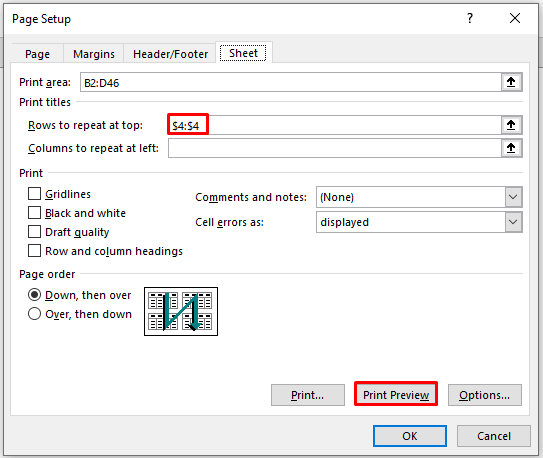
- Piştre, divê hûn hilbijêrin Orientation Landscape û wekî mezinahiya rûpelê A5 di bin Settings de hilbijêre.
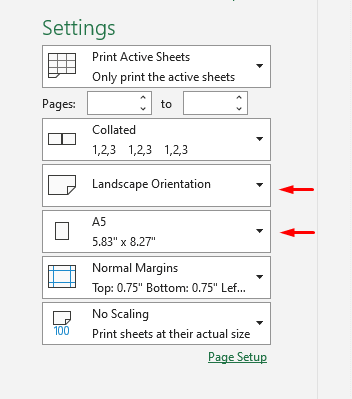
- Dawiyê de di sê rûpelan de hûn ê Sernavên di Pêşdîtina Çapkirinê de bistînin.
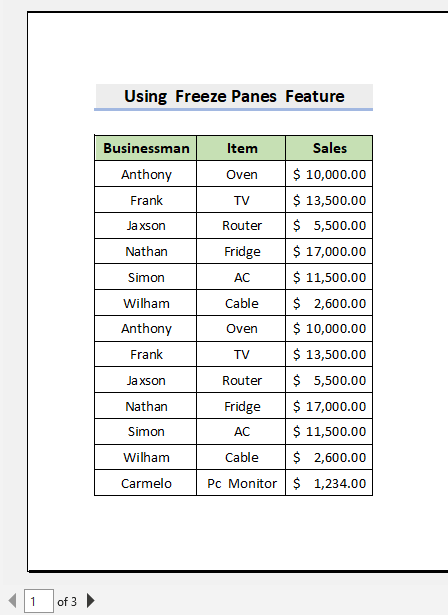
- Di rûpela 2 de, hûn ê daneyên mayî bibînin.
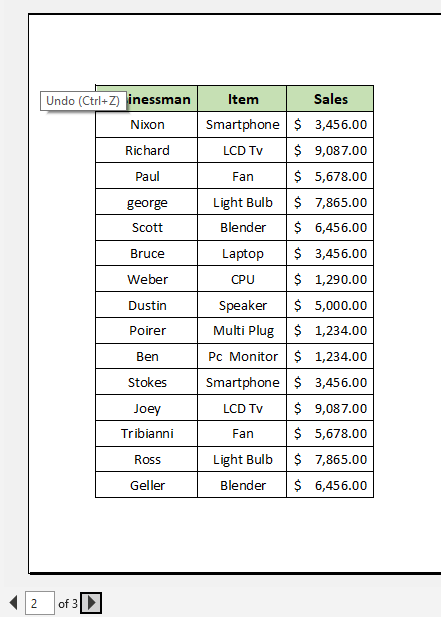
- Di rûpela 3 de bêtir agahdarî hene.
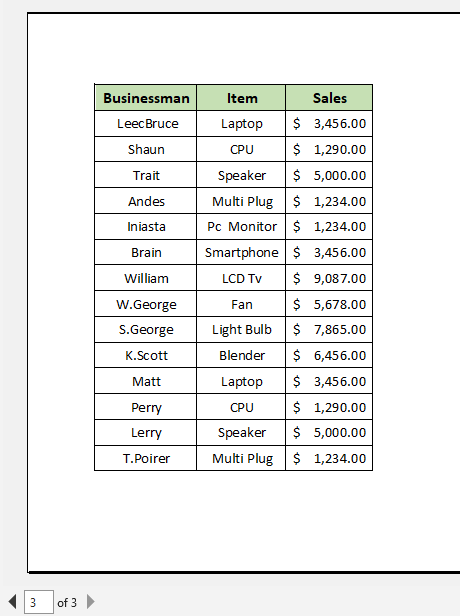
Zêdetir Bixwîne: Çapkirina sernavên di Excel de neçalak e, Meriv çawa wê çalak bike?
Xwendinên bi vî rengî:
- Meriv çawa pelgeya Excel çap dike di Tev Rûpelê de (7 Rêbaz)
- Pêşepela Excel-ê li ser Gelek Rûpelan Çap Bike (3 Away)
- Meriv çawa Rûpelê Excel bi Rêzan çap dike (3 Rêbazên Hêsan)
- Meriv Çawa Qada Çapkirinê di Excel de Biguherîne (5 Rêbaz)
3. Bikaranîna Taybetmendiya Subtotal ji bo danîna Rêzek wekî Sernavên Çapkirinê
Carinan hewce ye ku sernavên li Excel li dû komek navên hevpar çap bikin. Ji bo ku li ser her rûpelê sernavan çap bikin, em ê taybetmendiya Subtotal bikar bînin. Pêdivî ye ku hûn gavên jêrîn bişopînin da ku rêzek wekî sernavên çapkirinê bi karanîna taybetmendiya Subtotal saz bikin.
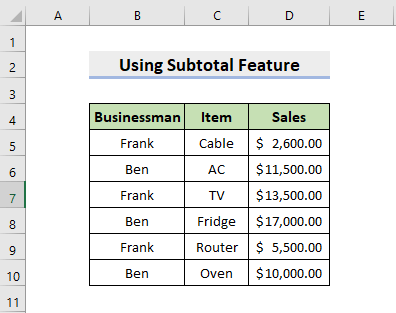
📌 Gavên:
- Bi bijartina rêzek hucreyan dest pê bikin.
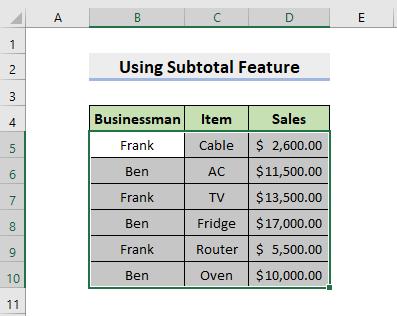
- Piştre, biçin tabloya Mal , hilbijêre Cûrt & amp; Parzûna Û bitikîne A-yê ji bo Z-yê sor bike
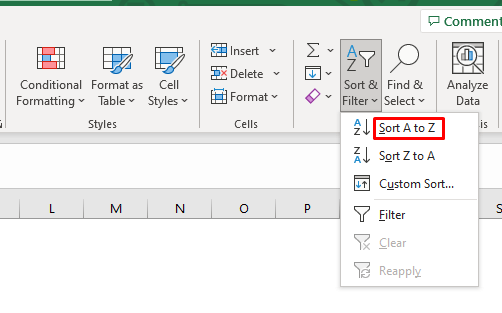
- Piştî rêzkirina navê wê derana jêrîn xuya bibe.
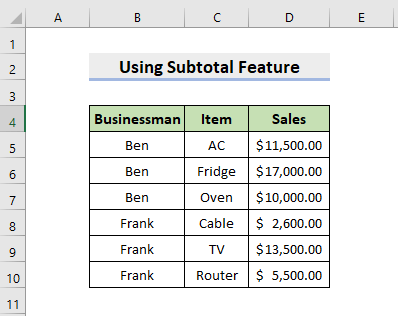
- Paşê, biçin tabê Dane . Di bin koma Outline de, hilbijêre Taybetmendiya Bingiştî .
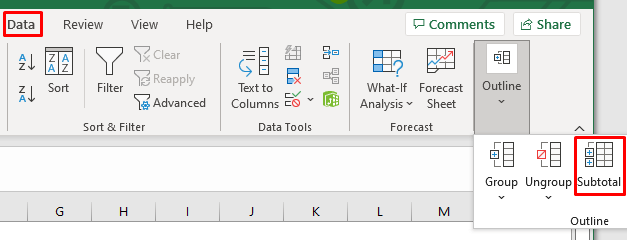
- Dema ku qutiya diyalogê Jêjmar vebe, Hejmar di " Fonksiyon bikar bîne", û Veqetandina rûpela di navbera koman de kontrol bikin û li ser OK bikirtînin.
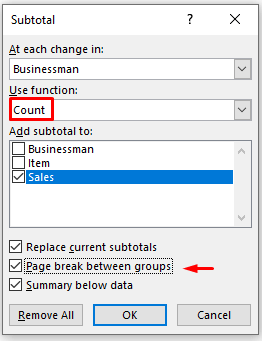
- Piştî wê, hûn ê encamek jêrîn bistînin.
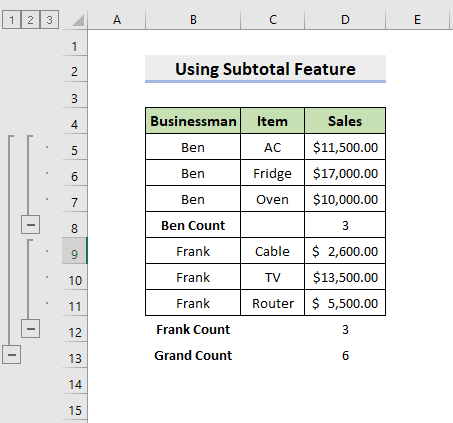
- Niha, biçin Rêvekirina Rûpelê tabê bikin û Sernavan çap bikin.
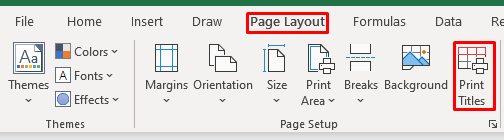
- Dema ku qutiya diyalogê Sazkirina Rûpelê vebe, hilbijêrin. Herêma çapê û B2:D12 binivîse û divê hûn rêza 4 di vebijarkê de Rêzên ku li jorê dubare bikin hilbijêrin. Li ser Pêşdîtina Çapkirinê bikirtînin.
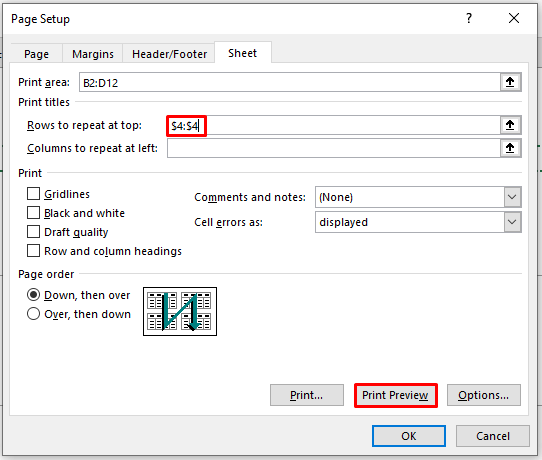
- Piştre, divê hûn Orientation Landscape û wekî mezinahiya rûpelê hilbijêrin A5 di binê Settings de hilbijêre.
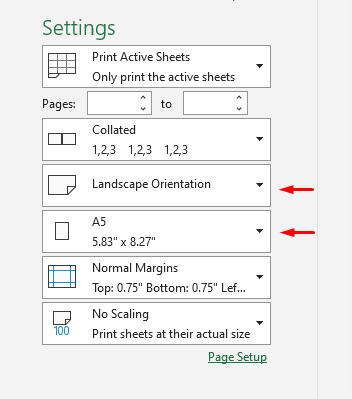
- Di dawiyê de, hûn dikarin Sernavên di pêşdîtina çapkirinê de li ser her du rûpelan.
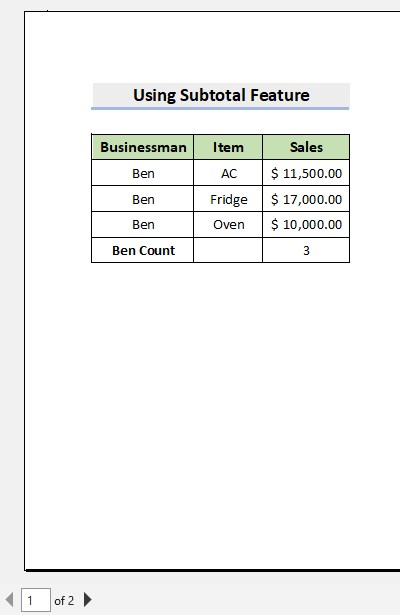
- Di rûpela 2 de, hûn ê daneyên mayî bibînin.
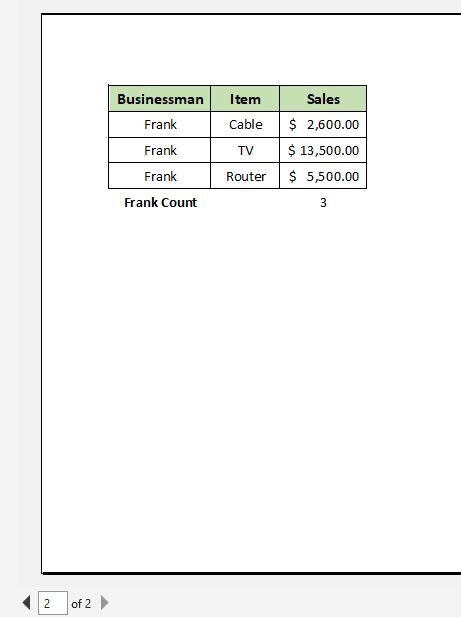
Zêdetir Bixwînin: [Serast!] Divê Sernavên Çapkirinê Pêvek û Tevahiya Rêz an Stûn bin
4. Excel VBA ku Rêzek wekî Sernavên Çapkirinê Bide
Naha, em ê koda VBA-ê bikar bînin da ku rêzek wekî pelikên çapkirinê li Excel saz bikin.
📌 Gavên:
- Pêşîn, çap bikin ALT+F11 an jî divê hûn herin tabloya Pêşdebir , Visual Basic hilbijêrin ku Edîtorê Visual Basic vekin, û bikirtînin Têxe, hilbijêre Modul .
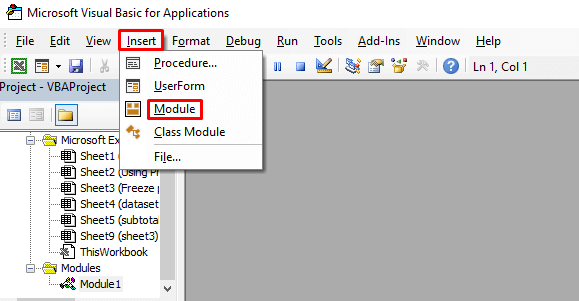
- Piştre, divê tu binivîsîkoda jêrîn
7083
- Piştî wê, pencereya Visual Basic bigire û ALT+F8 bikirtînin.
- Dema ku Makro qutiya diyalogê vedibe, di Navê makroyê de Çapker hilbijêrin. Li ser Run bikirtînin.
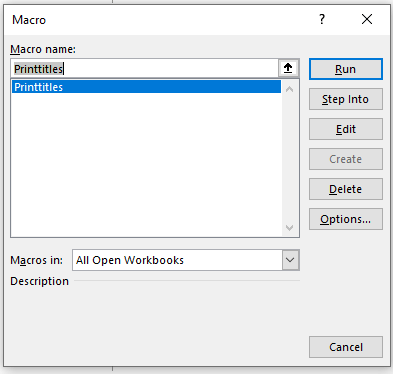
- Di dawiyê de, hûn ê encama jêrîn bistînin.
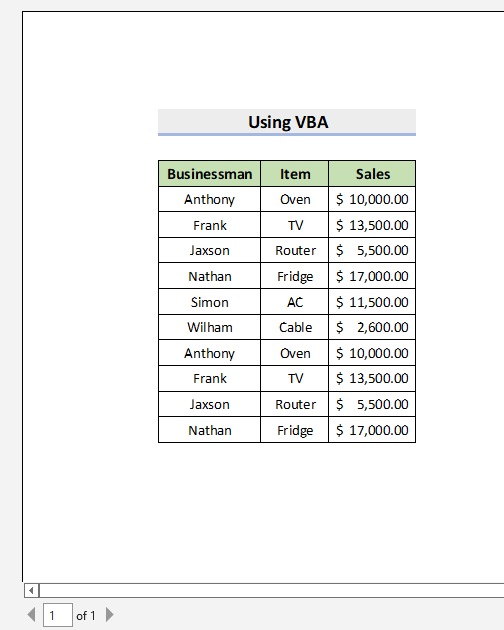
Zêdetir Bixwîne: Meriv Çawa Sernavên Çapkirinê li Excel Rake (3 Rêbaz)
Encam
Ew dawî ye ya rûniştina îro. Ez bi tundî bawer dikim ku ji nuha û pê ve hûn dikarin rêzek wekî sernavên çapkirinê li Excel-ê bicîh bikin. Ger pirs û pêşniyarên we hebin, ji kerema xwe wan di beşa şîroveyên jêrîn de parve bikin.
Ji bîr nekin ku hûn malpera me Exceldemy.com ji bo pirsgirêk û çareseriyên cihêreng ên girêdayî Excel-ê kontrol bikin. Hînbûna rêbazên nû berdewam bikin û mezin bibin!

